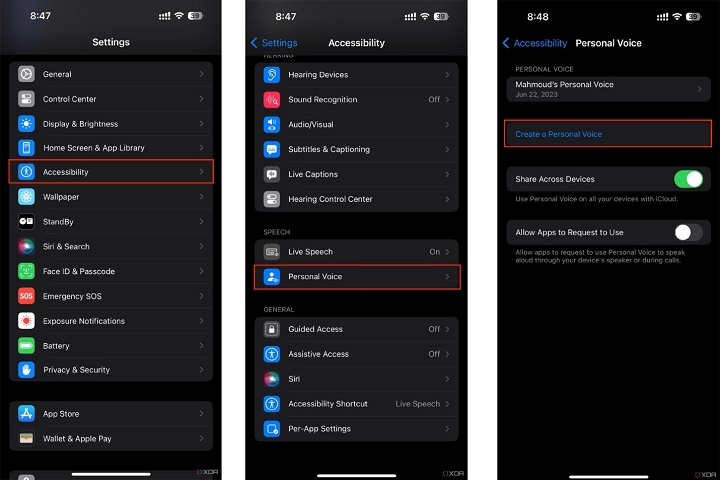如何修復 iOS 17 個人聲音未顯示問題 [6大排除方法]
iOS 17/iOS 18 於 WWDC 活動中隆重推出,蘋果公司引入了許多新的無障礙功能和應用程式,將使使用設備變得更加容易,特別是對於殘障人士。其中之一的功能是「個人聲音」,使用者可以保存獨特的語音,並將其應用於 Siri、VoiceOver 和其他使用實時語音的應用程式。然而,許多使用者無法使用此功能,因為 iOS 17/iOS 18 個人聲音未顯示。如果您出於相同的原因而在這裡,不用擔心,只要按照本文列出的方法進行操作,這個問題很容易解決。
- 第一部分:為什麼我的 iOS 17/iOS 18 個人聲音沒有顯示?
- 第二部分:[修復之前] 確保您在 iOS 17/iOS 18 上啟用了個人聲音
- 第三部分:iOS 17/iOS 18 個人聲音未顯示的前 6 種解決方法
- 關於 iOS 17/iOS 18 個人聲音的常見問題
第一部分:為什麼我的 iOS 17/iOS 18 個人聲音未顯示?
如果在實時語音中 iOS 17/iOS 18 的個人聲音未顯示,可能有三個主要原因。在設置個人聲音時,請確保沒有背景噪音,因為它們可能會中斷您的錄音,並確保麥克風沒有被蓋住。如果您的設備存儲空間不足,無法處理實時語音中的個人聲音等功能,也可能發生此情況。這個問題最常見的原因之一是軟體漏洞,通常在 iOS 測試版更新中會看到。還有可能是由於地區限制。
第二部分:[修復之前] 確保您在 iOS 17/iOS 18 上啟用了個人聲音
如果沒有設置個人聲音,則無法預期其正常工作。請按照以下步驟在 iOS 17/iOS 18 上啟用您的個人聲音。
在您的 iOS 17/iOS 18 設備上打開「設定」,然後前往「無障礙 >> 個人聲音」。點擊「創建個人聲音」選項。

接下來,在接下來的兩個提示上點擊「繼續」,然後輸入您的個人聲音名稱。點擊「繼續」選項以進一步操作。

現在,點擊錄音按鈕,開始朗讀屏幕上顯示的短語。完成後,點擊「結束」選項,並聆聽您的錄音以檢查是否有背景噪音。如果背景太嘈雜,系統會發出通知。

- 在完成聲音檢查後,您可以開始錄製您的個人聲音。然後,通過敘述顯示的行數完成為期 15 分鐘的配音。如果認為某行不好,您可以重新查閱、重播和錄製。錄製完成後,將您的設備充電並鎖定屏幕,以開始生成個人聲音。
生成過程可能比預期需要更多時間,因為您只能訪問 iOS 17/iOS 18 測試版。因此,如果個人聲音需要幾天才能啟用,請不用擔心。一旦啟用,您將在屏幕上看到這條消息。

第三部分:iOS 17/iOS 18 個人聲音未顯示的前 6 種解決方法
以下是解決「iOS 17/iOS 18 個人聲音未顯示」問題的最有效方法,而無需重新安裝更新。
解決方法一:檢查語言和地區設定
如果在您的 iOS 設備上個人聲音功能無法正常運作,可能是由於地區限制。在 iOS 測試版中,某些功能僅在特定區域進行測試時可用。您可以通過更改地區和語言設定來輕鬆解決此問題。按照以下步驟在您的 iOS 設備中更改地區。
- 打開「設定」應用,然後點擊您的個人資料圖標或 Apple ID 名稱。
- 點擊「媒體和購買」選項。選擇「查看帳戶」並使用您的 Apple ID 登錄。
- 點擊「國家/地區」選項,將其更改為「美國」。
- 同意 Apple 的所有條款和條件,並提供您的付款方式和地址。之後,設置您的個人聲音並將地區更改回之前的設定。
解決方法二:重新啟用個人聲音
如果您遇到「iOS 17/iOS 18 個人聲音未生成」的問題,且您知道該功能在您的地區可用,可以嘗試重新啟用以檢查是否有效。由於您正在使用測試版本,該功能可能在第一次嘗試時不會啟用。以下是重新啟用和調整設定以使用個人聲音的方法。
打開「設定」應用,然後點擊「無障礙」選項。向下滾動,選擇「個人聲音」。現在,點擊「創建個人聲音」選項來設置新的個人聲音,或者前往先前設置的個人聲音,然後禁用並啟用它。

同時,點擊「在設備間共享」和「允許應用程式請求使用」開關,將其打開,以提高可用性。

解決方法三:檢查麥克風設定
如果您試圖在 iPhone 上設置個人聲音,但沒有錄製任何內容,可能是由於麥克風設定有問題。以下是檢查並解決問題的方法。
- 打開「設定」,然後前往「隱私 >> 麥克風」。
- 現在確保個人聲音已啟用以使用麥克風。
- 如果沒有,允許使用麥克風的權限。如果您沒有看到個人聲音選項,請聯繫 Apple 支援。
解決方法四:重置 Siri 設定
重置 Siri 也可以幫助您解決「iOS 17/iOS 18 個人聲音未生成」的問題。按照以下步驟以最快的方式進行。
- 打開「設定」,然後向下滾動至「Siri 與搜尋」選項,並點擊它。
- 現在關閉「嘿 Siri」的「聆聽嘿 Siri」切換按鈕,然後等待幾秒鐘。然後再次打開切換按鈕。
- 重新訓練 Siri,完成後,您將返回「Siri 與搜尋」頁面。
解決方法五:[100% 保證] 在不丟失數據的情況下解決 iOS 17/iOS 18 個人聲音未顯示問題
如果您想在不丟失數據的情況下解決 iOS 17/iOS 18 個人聲音未顯示問題,請使用 Tenorshare ReiBoot。這是一個專業工具,可以修復150多個與 iOS 相關的問題,包括個人聲音不工作。它是一個一站式解決方案,可以重新製作您的 iOS 系統,並修復任何錯誤或潛在問題。它還可以免費將設備進入恢復模式,降級或升級您的 iOS。按照以下步驟使用 Tenorshare ReiBoot 來修復您的 iOS 設備。
在您的電腦上下載並安裝 ReiBoot。運行它,然後將您的 iPhone 連接到計算機。一旦設備被識別,點擊「開始」。

選擇「標準修復」選項卡,閱讀下面的注意事項。接下來,點擊「標準修復」按鈕。

點擊「下載」按鈕下載您設備的最新固件包。

點擊「開始標準修復」按鈕,等待過程完成。

修復完成後,點擊「完成」以結束修復。

解決方法六:重置所有設定(數據丟失)
另一種簡單的解決個人聲音問題的方法是將所有設定重置為出廠選項。但是,這將刪除設備上的所有數據,所以請將其作為最後的手段。
- 在您的 iOS 設備上打開「設定」,然後前往「通用 >> 轉移或重置 iPhone」。
現在點擊「重置所有設定」選項。

iOS 17/iOS 18 個人聲音常見問題解答
問題1:在 iOS 17/iOS 18 上可以將個人聲音用於 Siri 嗎?
個人聲音功能允許用戶錄製自己的聲音,並在實時語音中使用它來朗讀屏幕上的任何文本。這是為了讓有說話困難的用戶更好地與他人交流。您可以將個人聲音與 Siri 一起使用;但是,您無法將其替換為您的聲音。
問題2:如何將 Siri 的語音更改為個人聲音?
iOS 17/iOS 18 具有個人聲音功能,可以錄製和朗讀您的語音;但是,您無法將其設置為 Siri 的語音。如果您想要將 Siri 的語音更改為其他選項,請前往設定,然後進入「Siri 與搜尋」。在這裡,您可以點擊 Siri 語音以更改為其他可用選項。
問題3:如何將 Siri 的語音更改為我的語音?
截至目前,個人聲音功能只允許用戶口述文本。您無法將其設置為 Siri 的語音。這意味著您無法將 Siri 的語音更改為您自己的語音。這個功能可能會在未來的更新中提供,但 iOS 17/iOS 18 不具備此功能。
結論
讓我們總結一下關於解決「iOS 17/iOS 18 個人聲音未顯示」問題的指南。您可以嘗試本指南中列出的方法,如果您不在美國居住,首先可以嘗試更改地區。如果這些方法不起作用,可以使用 Tenorshare ReiBoot,它將在一個點擊內解決您的問題,您不必擔心丟失數據。